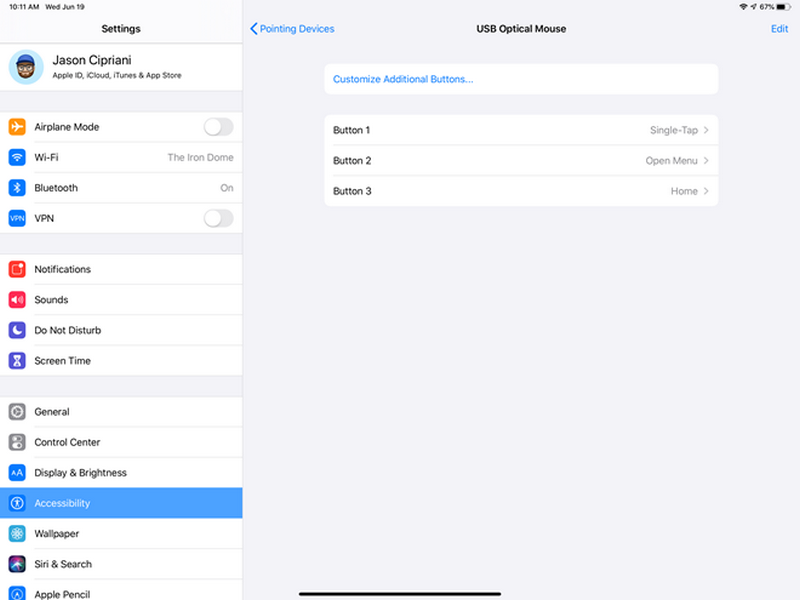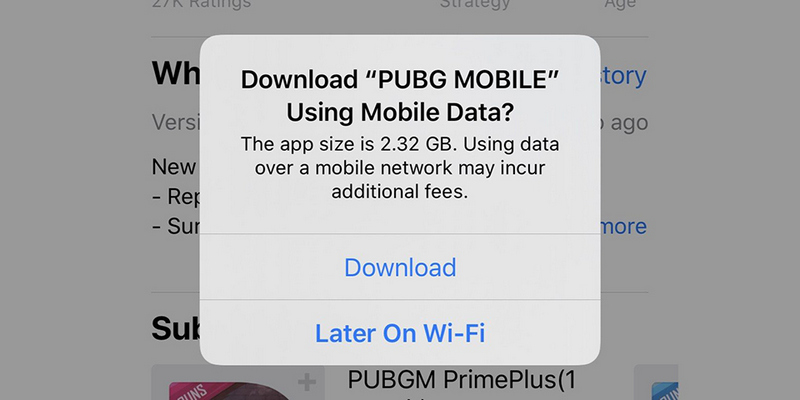Những tín năng trên hệ điều hành iOS 13
Trong hai tháng kể từ khi Apple phát hành iOS 13, hãng cũng đã liên tục cập nhật và liên tiếp cho ra đời các phiên bản cải tiến 13.1, 13.1.1 và 13.1.2. Trong đó phiên bản mới nhất iOS 13.1.2 đã cung cấp cho người dùng các tính năng tuyệt vời mà bạn có thể thấy ngay sau khi cập nhật. Và hôm nay, eLib sẽ cho bạn biết những tính năng tuyệt vời trên hệ điều hành iOS 13
Mục lục nội dung
1. Scan tài liệu giấy thành file trên điện thoại
3. Thanh cuộn mới trong Safari
4. Tìm kiếm tin nhắn trên iMessage
5. Tìm kiếm trên iPhone bằng giọng nói
6. Tắt thông tin vị trí khi chia sẻ ảnh
8. Hỗ trợ Dual SIM cho iMessage và FaceTime
9. Xóa ứng dụng khỏi màn hình cập nhật
10. Safari đã có trình quản lý tải xuống
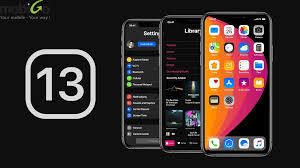
1. Scan tài liệu giấy chuyển thành file trên điện thoại
Tính năng trên iOS 13 giúp scan tài liệu giấy chuyển thành file là một tin vui cho những người thường xuyên làm việc với giấy tờ. Được biết, ứng dụng File sau khi được Apple cải tiến đã cho phép người dùng scan tài liệu, sau đó lưu trực tiếp vào thiết bị hoặc iCloud một cách nhanh chóng và vô cùng dễ dàng.
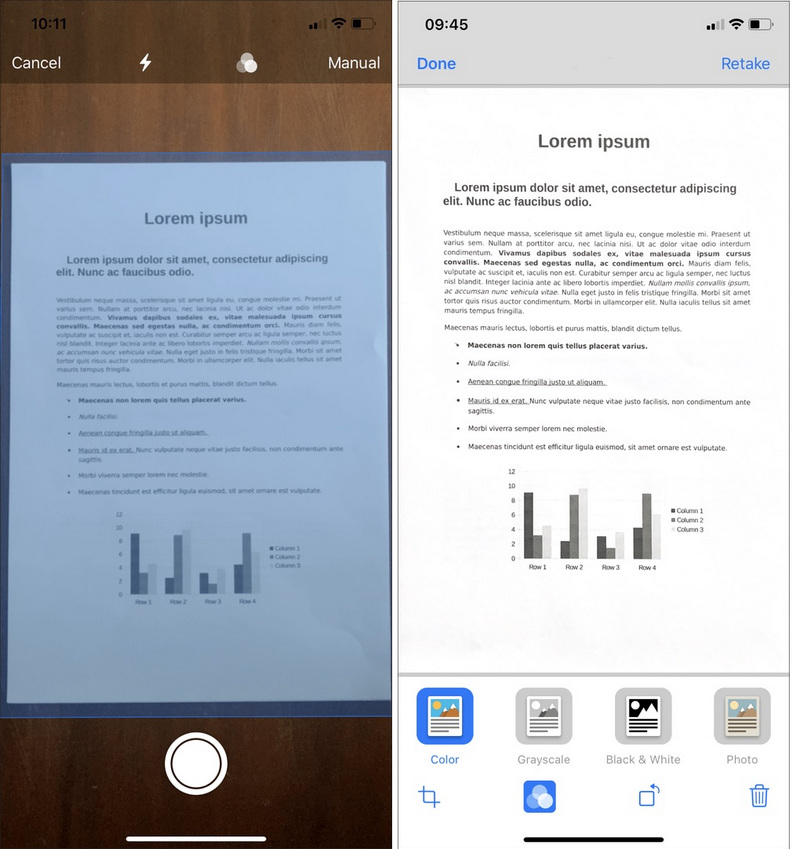
Để kích hoạt tính năng ẩn này, bạn mở ứng dụng Files, chọn tab Browse, nhấn vào biểu tượng ba chấm ở góc trên bên phải. Tiếp đến bạn chọn Scan Documents. Sau đó, bạn đưa điện thoại đến phần tài liệu bạn muốn scan và thiết bị sẽ tự động chụp trang. Đặc biệt hơn, bạn có thể scan một lúc nhiều trang vào một tệp PDF, sau đó lưu vào iCloud hoặc nhập tệp đó vào một ứng dụng khác sau khi hoàn tất.
2. Tối ưu hóa sạc pin
Trên bản cập nhật iOS 13 mới nhất, một tùy chọn trong phần cài đặt sẽ khiến iPhone của bạn không bao giờ sạc được đầy pin 100% liền một lúc. Thông tin này có thể làm cho bạn bất ngờ và cảm thấy khó hiểu. Vì sao Apple lại bổ sung tính năng có vẻ kỳ quặc như vậy nhỉ?
Đa số người dùng thường có thói quen sạc pin iPhone đã đạt đầy 100% nhưng vẫn tiếp tục giữ sạc trong thời gian dài (thường là sạc pin qua đêm). Theo thời gian, thói quen này sẽ làm cho pin iPhone nhanh hỏng hoặc nhanh lão hóa pin.
Hiểu được điều đó, một tính năng trên iOS 13 bí mật có thể giúp người dùng cắm sạc pin trong thời gian lâu nhưng vẫn đảm bảo được tuổi thọ của pin. Đó là tính năng Tối ưu hóa sạc pin. Theo đó, tính năng này cho phép iOS 13 sẽ tìm hiểu thói quen sạc pin của bạn và ngăn chặn pin sạc đầy đến 100%.
.jpg)
Chẳng hạn như, nếu bạn có thói quen thường xuyên sạc pin qua đêm trong khi ngủ, tính năng Tối ưu hóa sạc pin sẽ giữ cho pin của bạn chỉ sạc đến mức tối đa 80% mỗi đêm. Sau đó, 20% năng lượng còn lại sẽ được nạp vào pin ngay trước khi báo thức của bạn tắt.
Wow, tính năng này thật tuyệt vời phải không? Để sử dụng tính năng mới này, hãy đi tới Settings > Battery > Battery Health và bật nó lên.
3. Thanh cuộn mới trong Safari
Với iOS 13, khi bạn truy cập trang web trong Safari, bạn sẽ bắt gặp một thanh cuộn mới xuất hiện ở bên phải màn hình. Chiếc thanh cuộn này có 2 chức năng: vừa cho bạn biết mình đang xem đến đoạn nào trên trang, vừa giúp bạn sử dụng nó để cuộn trang nhanh hơn. Chỉ bằng thao tác đơn giản nhấn giữ và kéo thanh lên hoặc xuống, bạn có thể đọc thông tin trên trang web nhanh chóng và tiện dụng hơn. Bạn kéo thanh càng nhanh, Safari sẽ cuộn càng nhanh.
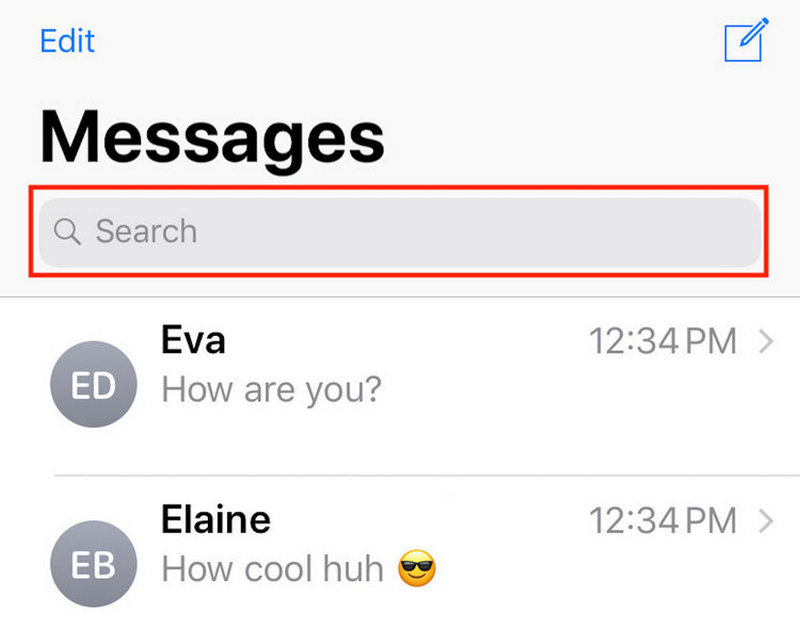
4. Tìm kiếm tin nhắn trên iMessage dễ dàng
Tìm kiếm lại tin nhắn trong quá khứ tại ứng dụng iMessage quả thật là điều khủng khiếp. Các phiên bản iOS trước đây không hỗ trợ tác vụ này. Do đó người dùng thường phải tìm kiếm thủ công bằng cách kéo rê và đọc lại từng tin một.
Giờ đây mọi thứ đã trở nên cực kỳ dễ dàng và dễ chịu với iOS 13. Ở hệ điều hành mới nhất này, người dùng có chỉ cần gõ một từ hoặc cụm từ, kết quả tìm kiếm tin nhắn sẽ được hiển thị tức thì.
Hãy dùng thử tính năng trên iOS 13 mới này và bạn sẽ thấy nó thật tuyệt. Để sử dụng tính năng tìm kiếm tin nhắn, bạn mở ứng dụng Messages, tiếp tục vuốt xuống để hiển thị thanh Search ở phía trên cùng, rồi nhập từ hay cụm từ cần tìm là xong. Thật gọn gàng và đơn giản, phải không nào?
.jpg)
5. Tìm kiếm trên iPhone bằng giọng nói
Ở bất cứ đâu khi bạn nhìn thấy thanh tìm kiếm trong các ứng dụng của Apple trên iPhone, bạn cũng sẽ đồng thời nhìn thấy một biểu tượng nhỏ hình micro ở góc bên phải. Biểu tượng be bé xinh xinh ít ai chú ý này lại là một trong những tính năng trên iOS 13 tuyệt vời. Người dùng chỉ cần nhấp vào biểu tượng, nói lên điều bạn đang muốn tìm kiếm thì sẽ lập tức hiện ra ngay kết quả. Thay vì phải ngồi lọ mọ gõ từng con chữ, tính năng tìm kiếm trên iPhone bằng giọng nói sẽ giúp bạn tiết kiệm thời gian đáng kể.
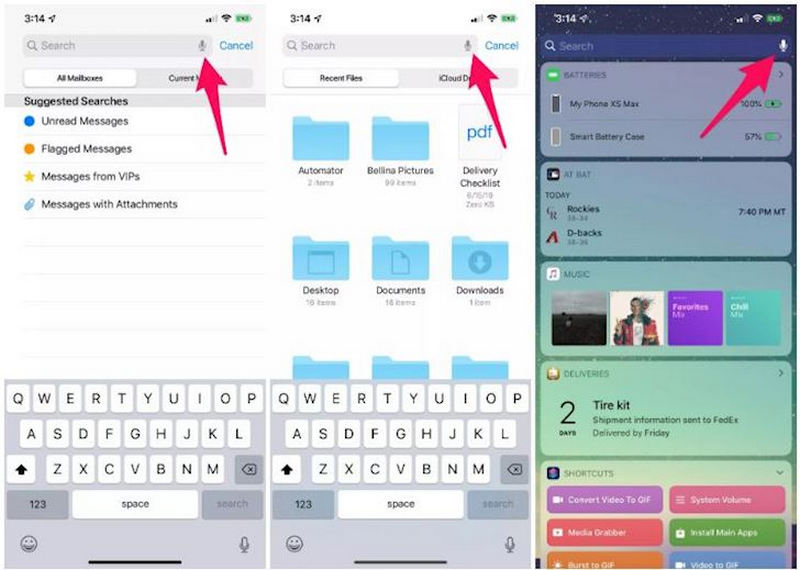
Bạn có thể nhìn thấy biểu tượng micro này trên một số ứng dụng như Settings, Mail, Messages, Today View…
6. Tắt thông tin vị trí khi chia sẻ ảnh
Trong thời đại công nghệ số, chúng ta đều yêu thích chia sẻ những khoảnh khắc đáng nhớ lên mạng xã hội thông qua các bức ảnh. Tuy nhiên, việc hiển thị thông tin vị trí trên ảnh có thể tiềm ẩn một mối họa với người dùng khi ngày càng có nhiều kẻ xấu rình rập.
Giờ đây, với phiên bản cải tiến của iOS 13 mới nhất, bạn hoàn toàn xóa bỏ rủi ro trên. Cụ thể là, ảnh chụp của bạn vẫn được gắn thẻ địa lý và bạn có thể xem được nơi chụp. Tuy nhiên, khi bạn chia sẻ nó lên phương tiện truyền thông xã hội, email hoặc tin nhắn, bạn hoàn toàn có thể loại bỏ thông tin vị trí ra khỏi ảnh. Thao tác rất đơn giản như sau: Chọn ảnh bạn muốn chia sẻ trong ứng dụng Photos, sau đó nhấn vào Options, kéo tới nhãn Include và tắt vị trí (Location).
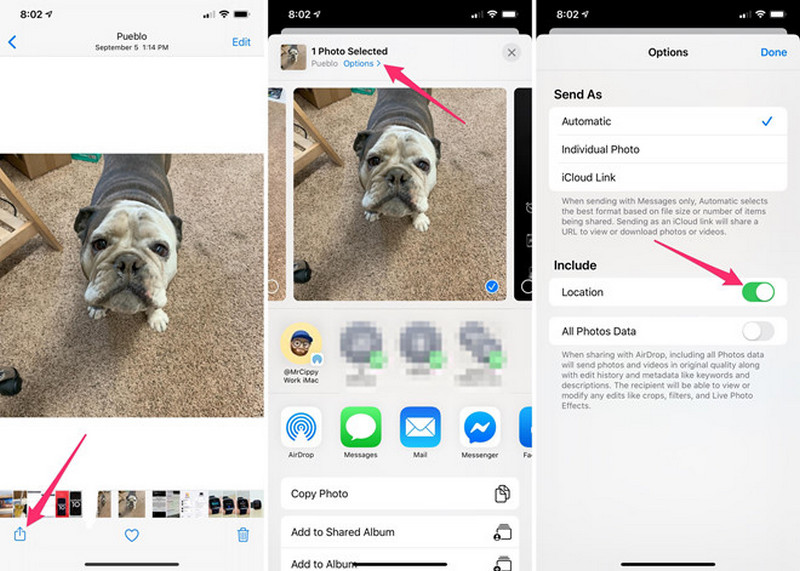
7. Thanh báo âm lượng nhỏ hơn
Nhiều người dùng góp ý với Apple rằng cần thay đổi kích cỡ của thanh báo âm lượng. Lý do là khi xem YouTube hoặc Netflix và muốn thay đổi âm lượng, người dùng bật cửa sổ thanh báo lên thì bị nó chiếm khá nhiều diện tích trên màn hình rất bất tiện.
Ghi nhận ý kiến đó, đợt này Apple đã điều chỉnh kích thước thanh báo âm lượng nhỏ gọn hơn rất nhiều. Đồng thời, chiếc thanh báo cũng nhẹ nhàng trượt vào từ bên cạnh màn hình chứ không choáng chỗ ở giữa màn hình như trước. Khi bạn điều chỉnh âm lượng, nó sẽ thu lại thành một đường nhỏ màu trắng.
Ngoài ra, khi đường nhỏ màu trắng đó xuất hiện trên màn hình điện thoại, bạn còn có thể sử dụng ngón tay để kéo âm lượng lên xuống thay vì phải sử dụng các nút âm lượng vật lý ở bên cạnh như trước đây. Quả là Apple đã cải tiến đến ngọn nguồn vấn đề mà khách hàng phản ánh.
8. Hỗ trợ Dual SIM cho iMessage và FaceTime
Một trong những tính năng trên iOS 13 được người dùng doanh nghiệp và khách du lịch quốc tế đánh giá cao chính là tính năng hỗ trợ iMessage và FaceTime khi cả 2 thẻ SIM đều đang được sử dụng (gồm SIM vật lý và eSIM).
Trước iOS 13, người dùng chỉ có thể sử dụng một số điện thoại cho iMessage và FaceTime. Kể từ khi iOS 13 ra đời, Apple đã bổ sung tính năng hỗ trợ Dual SIM trên iPhone Xs, iPhone Xs Max và iPhone Xr. Tính năng này rất hữu ích cho những người sử dụng 2 SIM cho mục đích cá nhân và công việc trên cùng một chiếc điện thoại, hoặc những người thường xuyên đi du lịch quốc tế và cần một gói dữ liệu ít tốn kém hơn phí chuyển vùng.
9. Xóa ứng dụng khỏi màn hình cập nhật
Nhiều người dùng iOS không có thói quen quản lý các ứng dụng không dùng đến trên iPhone hoặc iPad. Khi các ứng dụng không dùng đến nằm đầy trên màn hình chính, người dùng thường không bận tâm đến việc tìm kiếm và gỡ cài đặt, vì nó không đập vào mắt họ. Thế nhưng khi nó xuất hiện trên thông báo cập nhật ứng dụng trong App Store, người dùng sẽ để ý thấy nó. Lúc này, nếu bạn cảm thấy đây là ứng dụng vô nghĩa với mình, bạn sẽ muốn xóa nó đi ngay lập tức.
Các phiên bản iOS trước 13 sẽ không có tính năng cho bạn thực hiện thao tác trên. Nhưng đến iOS 13, bạn có thể gỡ cài đặt ngay các ứng dụng không cần đến khi nó xuất hiện trong danh sách Updates bằng cách vuốt sang trái danh sách và nhấn Delete.
.jpg)
10. Safari đã có trình quản lý tải xuống
Với tính năng trên iOS 13 mới nhất, bây giờ bạn có thể tải xuống các tệp khi sử dụng Safari trên iPhone và iPad. Khi bạn tải xuống một tệp nào đó, biểu tượng Trình quản lý tải xuống sẽ hiển thị trên màn hình. Tệp được tải xuống sẽ được mặc định tự động lưu vào thư mục Downloads trong tài khoản iCloud Drive. Từ đó bạn có thể truy cập vào ứng dụng Files để xem lại tệp vừa tải.
11. Chụp toàn bộ trang web chỉ bằng một lần chụp
Bạn từng rất ngao ngán khi phải chụp màn hình trang web nhiều lần mới lấy được hết thông tin bài viết? Nếu đã trải nghiệm qua cảm giác này thì hẳn bạn sẽ rất phấn khích khi biết đến một thủ thuật chụp màn hình mới của iOS 13. Đó là tính năng chụp màn hình trang web theo dạng cuộn.
Đầu tiên, bạn mở trình duyệt Safari và chụp 1 ảnh màn hình của bất kỳ trang web nào. Sau đó bạn nhấn vào xem trước hình thu nhỏ. Phía trên ảnh chụp màn hình sẽ xuất hai tùy chọn cho bạn: Screen và Full Page. Nhấp chọn Full Page và như một phép màu kỳ diệu, toàn bộ trang web bạn đang xem sẽ biến thành tệp PDF. Thú vị hơn, bạn không chỉ xem mà còn có thể cắt, chú thích hoặc lưu tệp PDF này trong ứng dụng Files nữa đấy.
Tính năng trên iOS 13 này hoạt động trong Safari, Pages, Numbers, Keynote, Mail hoặc Apple Maps.
Trên đây là 13 tính năng trên iOS 13 bí mật tuyệt vời mà bạn không thể bỏ qua trong lần cập nhật phiên bản này. Hãy thử áp dụng và chúc bạn có những phút giây trải nghiệm lý thú. Đừng quên thường xuyên theo dõi thông tin trên ShopDunk để cập nhật thêm nhiều tính năng iOS thú vị khác mỗi ngày nhé.
12. Sử dụng chuột để điều khiển iPhone hoặc iPad của bạn
Như vậy bài viết đã hướng dẫn cho bạn Những tín năng trên hệ điều hành iOS 13. Hy vọng rằng bài viết này sẽ giúp ích cho bạn, nâng cấp lên hệ điều hành, giúp cho các thiết bị hoạt động được nhanh hơn và mượt hơn. Chúc các bạn thành công!